NUVPONTOSCLASSIFICAR comando [POINTCLOUDCLASSIFY]
Atribui classes a cada ponto em uma Nuvem de pontos.

Icone: 
Requisitos
- O Classificador de Nuvem de pontos é executado apenas no Windows.
- A GPU do seu sistema precisa ser compatível com CUDA.Nota: Você pode verificar se sua GPU é compatível com CUDA aqui.
- Certifique-se de que o mais recente driver NVIDIA esteja instalado e funcionando.
- A Nuvem de pontos é pré-processada no formato HSPC.
Preparando as bibliotecas classificadoras
- Baixe as bibliotecas de classificadores aqui.
- Descompacte o arquivo.
- Copie o conteúdo da pasta para a pasta de instalação de BricsCAD®:
- Selecione todos os arquivos DLL e a pasta UserDataCache dentro das bibliotecas classificadoras e, em seguida, arraste-os e solte-os sobre a pasta de instalação. Todos os arquivos DLL serão copiados e a pasta UserDataCache será atualizada, com a pasta PCC models copiada dentro dessa.
- Como alternativa, você pode primeiro copiar e colar todos os arquivos DLL dentro das bibliotecas classificadoras na pasta de instalação, e então copiar e colar a pasta PCC models na pasta UserDataCache dentro da pasta de instalação.
O caminho predefinido da pasta de instalação de BricsCAD® é: C:\Program Files\Bricsys\BricsCAD V26 en_US.
Importante: Você precisa executar novamente BricsCAD® depois de copiar as bibliotecas classificadoras.
Se todos os requisitos acima forem atendidos e as bibliotecas forem copiadas corretamente, o comando NUVPONTOSCLASSIFICAR vai executar o classificador.
Método
- indoorBasic: 10 classes básicas para varreduras internas (paredes, teto, piso, janelas, portas, entulho, etc.).
- indoorSimplified: modelo com 20 classes para varreduras internas (classes básicas + Telhado inclinado, Equipamentos de telhado, Estrutura de aço, Guarda-corpo, etc.).
- indoorFull: modelo com 40 classes para varreduras internas (classes simplificadas + Instalação de tubulação, Instalação de fios, Radiador, Encanamento, etc.).
- Outdoor: modelo com 5 classes para varreduras externas (Terreno, Vegetação, Edifício, Via pavimentada - objetos paisagem, Ruído).
- Roads [Estradas] (começando com V25.2.03): modelo com 30 classes, usado para classificação de Nuvens de pontos normalmente capturadas por meio de um scanner instalado em um carro (Vegetação, Edifícios, Superfície da estrada, Calçada, Guard rails, Postes de sinalização, Veículos, etc.)
- Construction [Construção] (começando com V25.2.03): modelo com 15 classes, usado para classificação de Nuvens de pontos capturadas de um canteiro de obras (Vegetação, Edifício, Estrada e paisagem, Cercamento, Material de construção, Valas, etc.)
Inicie o comando, selecione uma entidade de Nuvem de pontos, e selecione o modelo de classificação. O classificador começa a ser executado em segundo plano.
Se a Nuvem de pontos selecionada já contiver informações de classificação, o comando vai substituir essa informação. A caixa de diálogo Substituir classe aparece para solicitar a confirmação para continuar.
Quando o processo termina, os resultados aparecem no painel Gerenciador de Nuvem de Pontos sob Classes (comando ABRIRPAINELGERNUVPONTOS).
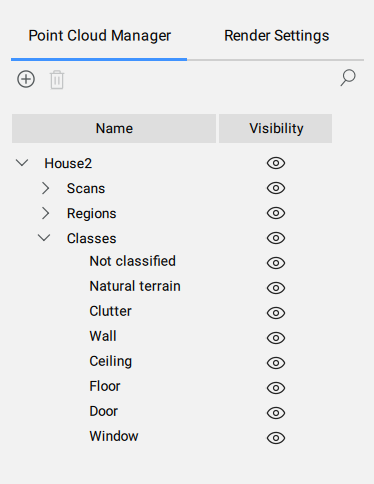
- Execute o comando NUVEMPONTOSDETECTARPISOS para detectar os pisos na Nuvem de pontos. Os espaços detectados são listadas no painel Gerenciador de Nuvem de Pontos sob Edifícios.
- (Opcional) Para editar a seleção de pontos atribuídos a um piso, clique o botão-direito no piso listado no painel Gerenciador de Nuvem de Pontos e selecione a opção Modificar no menu de contexto (consulte o artigo NUVPONTOSMODIFICARPISO comando).
- Execute o comando NUVEMPONTOSDETECTARESPACOS para detectar espaços no(s) andar selecionado. Os resultados aparecerão sob Edifício no painel Gerenciador de Nuvem de Pontos.
Opções dentro do comando
- Selecione o modelo
- Permite selecionar um dos modelos de classificação.
- Selecionar o modo de classificação
- Permite selecionar a configuração predefinida para o classificador.

